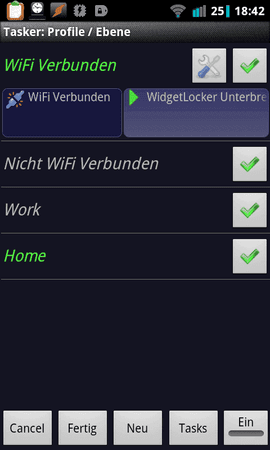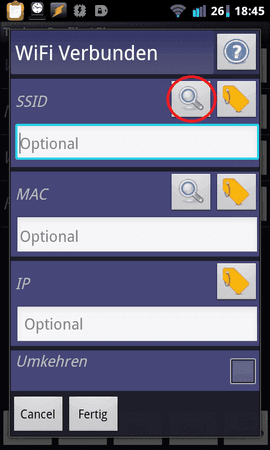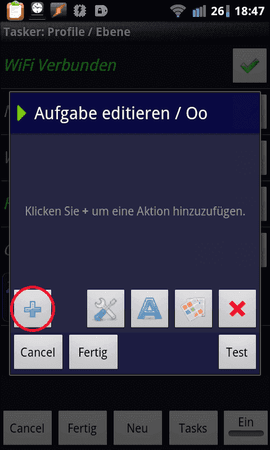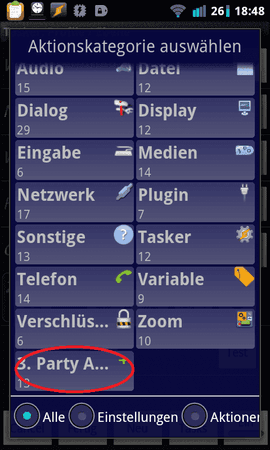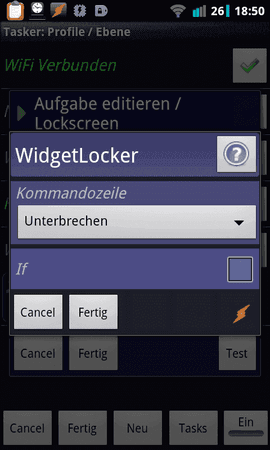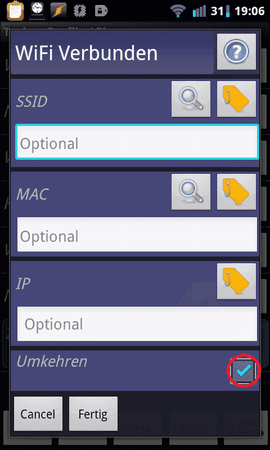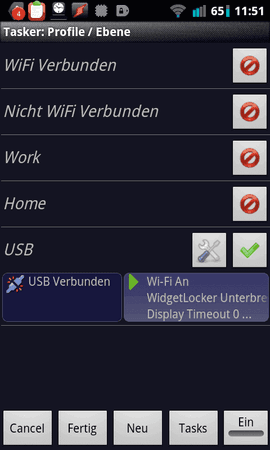H
husvun32
Neues Mitglied
- 1
Ich habe mein Galaxy S2 erst ein paar Tage. Bisher Note 1 gegenüber iPhone 3GS.
Klar das nun das GS2 eingestellt werden will. Mich nervt aber, das der Sperrbildschirm jedes mal aktiviert wird.
Gibt es eine Einstellung um die Sperre auszuschalten wenn das Telefon am USB Kabel hängt. Wenn es dann abgesteckt wird, sollte die Sperre wieder aktiviert werden.
Danke Euch
Klar das nun das GS2 eingestellt werden will. Mich nervt aber, das der Sperrbildschirm jedes mal aktiviert wird.
Gibt es eine Einstellung um die Sperre auszuschalten wenn das Telefon am USB Kabel hängt. Wenn es dann abgesteckt wird, sollte die Sperre wieder aktiviert werden.
Danke Euch